Initiation au Pilote Automatique sur Beech Baron 58. Atelier de Patrick Hiroux (FAVPH) et de Jean-Pierre Rabine (FAVJPR).
|
|
|
- Claudette Bellefleur
- il y a 8 ans
- Total affichages :
Transcription
1 Initiation au Pilote Automatique sur Beech Baron 58 Atelier de Patrick Hiroux (FAVPH) et de Jean-Pierre Rabine (FAVJPR). Attention, le cockpit présenté est celui du Beech Baron 58 disponible dans FSX. Dans un précédent atelier, nous avons étudié les instruments qui sont utilisés pour la radio navigation. Deux cadrans permettent de situer l'avion par rapport aux radios balises que l'on a choisies : - le cadran du milieu permet de se positionner par rapport à un VOR ou un ILS, - celui de gauche est utilisé pour suivre une balise NDB (harpon jaune) et le VOR2 (double flèche verte). Vous avez appris à utiliser le panel de radionavigation pour régler les différentes fréquences des balises et des communications radio... Copyright Ailes Virtuelles 2012 Initiation au PA du Beech Baron 58 Page 1 / 9.
2 En bas du cockpit, se situe un commutateur NAV/GPS. Ce bouton agit en bascule pour passer du mode NAV au mode GPS. Vous ne pouvez avoir que l'un ou l'autre. Ce bouton "commutateur de verrouillage de NAV" engage la Navigation du pilote automatique pour suivre une route VOR ou une route GPS. Nous étudierons le mode GPS dans un autre atelier. Vérifiez que vous êtes en mode NAV. Nous allons maintenant nous intéresser au panneau de pilotage automatique. Le panneau de radionavigation contient le panneau du pilote automatique. Pour plus de détails sur ce panneau de radionavigation, vous pourrez aller consulter le tutoriel sur cet instrument. On rencontre ce panneau de radionavigation sur presque tous les avions d'aéroclub. Il se compose de 7 parties, de haut en bas : - le panneau des commutateurs radio, - les deux panneaux COM/VOR qui permettent de régler les fréquences de communication et les fréquences VOR (VHF Omnidirectionnal Range) pour les radiobalises, - le panneau ADF (Automatic Direction Finder) pour régler la valeur de la fréquence d'une radiobalise NDB, - le panneau DME (Distance Mesuring Equipment), - le panneau transpondeur, - le panneau du pilotage automatique. Le panneau du pilote automatique comporte six boutons qui vont permettre de gérer votre vol. Une fonction est active lorsque le bouton correspondant est éclairé en jaune... Cliquez sur ces boutons... AP : pour enclencher le pilote automatique. HDG : pour suivre et maintenir un cap («heading») que vous aurez affiché grâce à la pinnule sur le HSI. Le message HDG s affiche à côté de ALT quand le HDG est actif. NAV : pour naviguer automatiquement vers un VOR (ou un ILS) en restant positionné sur la radiale du VOR. L action sur ce bouton provoque le guidage pour la capture de la source de la balise VOR. APR : pour faire une approche automatique (avant d enclencher ce bouton, vous aurez réglé un VOR sur la balise ILS de la piste de l aéroport en approche). REV : pour utiliser un axe en back-beam (inverse). ALT : pour atteindre et maintenir une altitude constante. Copyright Ailes Virtuelles 2012 Initiation au PA du Beech Baron 58 Page 2 / 9.
3 ALT Dans ce mode, le pilote automatique maintient l'altitude fixée par le pilote. Pour définir votre niveau de vol, cliquez sur les chiffres correspondants situés devant ALT. Cliquez à droite pour les augmenter, à gauche pour les diminuer. Pour définir un taux de montée ou «vitesse verticale» (VS «vertical speed»), cliquez en regard de VS, à droite pour l augmenter, à gauche pour le diminuer. UP et DN sont inactifs ici... Ils permettent de modifier la valeur de l'altitude, UP pour l'augmenter, DN DowN pour la diminuer. Si l'avion est déjà à l'altitude spécifiée, le pilote automatique engage un verrouillage de l'altitude. Si l'avion n'est pas à l'altitude spécifiée, l'appareil va monter ou descendre vers cette altitude avec un taux de montée ou de descente indiquée par le sélecteur de vitesse verticale. Quand vous enclenchez ALT en cliquant sur le bouton, cela entraîne parfois sur certain avion automatiquement la mise en marche du PA (le bouton PA devient jaune). C'est le cas sur le Cessna mais pas sur le Baron... Si vous désenclenchez ALT, cela ne désarme pas le PA car bien entendu vous pouvez avoir d'autres fonctions actives à ce moment-là. Vous réglez ALT sur 6000 ft mais vous n'enclenchez pas le pilote automatique AP, le décollage se fait "à la main" au cas où... Réglez la fréquence de l'adf sur le NDB NC 338. Vous décollez de Nice sur la 04R virage à droite et cap plein Sud. Une fois au cap 180, vous enclenchez ALT puis AP. La "vertical speed" VS affiche alors1000 ft/min... Arrivé à 6000 ft, VS passe à 0... vous réglez ALT sur 7000 ft, VS passe à 1000 ft/min, regardez ce qui se passe, modifiez la VS... Arrivé à 7000 fr, réglez ensuite ALT sur 6000 ft, regardez ce qui se passe... Vous mettez ensuite en Pause. HDG : le maintien de cap. Le bouton Heading (HDG) du PA engage le verrouillage de cap de la centrale de navigation du pilote automatique. L'enclenchement du HDG commande à l'appareil de se diriger sur le cap qui a été indiqué par le curseur de cap sur l'indicateur de cap ou sur l'indicateur de situation horizontale (HSI). Sur le Beech Baron 58, vous disposez d'un indicateur de situation horizontale (HSI) : Quand vous cliquez sur le bouton HDG du panneau du pilote automatique, alors le voyant jaune HDG s'allume et la mention HDG apparaît en rouge dans la fenêtre. En appuyant sur HDG, vous engagez le PA. Si vous étiez auparavant en mode ALT au pilote automatique, alors vous n'avez pas à enclencher de nouveau le PA. Si vous désengagez le PA, alors le mode HDG sera aussi désengagé. Si vous désengagez HDG, le PA reste actif car il peut y avoir d'autres fonctions du Pa qui sont engagées. Voyons l'indicateur de situation horizontale plus en détails... Copyright Ailes Virtuelles 2012 Initiation au PA du Beech Baron 58 Page 3 / 9.
4 Le HSI ou Indicateur de Situation Horizontale. Cet instrument est très important et sera tout le temps utilisé que vous voliez en manuel ou en pilotage automatique. Il indique le cap que l'avion est en train de suivre. Actuellement, vous êtes au cap 44. Cet indicateur de cap encore appelé "conservateur de cap" comporte deux boutons situés en partie basse. A droite, le bouton HDG (Heading) permet de régler le curseur de cap qui est symbolisé par la pinnule sur la rosace. Quand le mode HDG du pilote automatique est activé, alors le cap indiqué par la pinnule est pris en compte et l'avion se dirigera automatiquement vers le cap indiqué. Quand le pilote automatique n'est pas engagé, l'avion ne changera pas de cap si vous changez le HDG. Par contre, dès que vous enclencherez le PA, l'avion de dirigera vers le cap indiqué par la pinnule. Sous pilote automatique, PA et HDG engagés, il suffira donc de changer le cap à l'aide du bouton HDG de l'indicateur de cap pour que votre avion entame un virage dans la direction indiquée. A noter que sous pilote automatique, vous n'aurez pas à vous soucier d'une éventuelle glissade ou d'un dérapage lors de votre virage car contrôlé par l'ordinateur de bord, votre virage sera automatiquement coordonné! Pendant votre virage, c'est la rosace qui tourne avec la pinnule. L'avion représenté reste toujours affiché ainsi. Regardez vers quelle direction pointe le harpon de l'adf (qui a été préalablement réglé sur le NDB NC 338), c'est dans cette direction que vous voulez aller... Vous devez mettre la pinnule de l'indicateur de cap sur la même direction que celle du harpon de l'adf. Engagez ensuite le HDG au niveau du pilote automatique en cliquant sur le bouton. Vous devriez voir votre avion changer de cap tout en conservant la même altitude... Faites varier le cap de la pinnule, à droite, à gauche... et observez le comportement de votre avion... Passez verticale NC et mettez ensuite en Pause. Le HSI ou Indicateur de Situation Horizontale. Dans la mesure ou aucune fréquence n'a été programmée au niveau du VOR du panneau de radionavigation, sur le HSI (Horizontal Situation Indicator), l'indicateur NAV est au rouge et la pointe de la flèche jaune (ou harpon) n'est pas dirigée vers la balise VOR. Quand vous aurez programmé une fréquence VOR, par exemple, le VOR CNM 111,40 en NAV1 et que vous l'aurez rendue active (en cliquant sur STBY), dès que cette fréquence est perçue alors - le drapeau NAV disparaît, - le harpon (flèche jaune) s'oriente vers le VOR et la barre centrale du harpon s'écarte de la flèche du harpon. Cette barre centrale symbolise la position de votre avion par rapport au QDM du VOR. Il faut alors tourner le bouton gauche (celui avec le harpon) pour recentrer la barre en l'alignant sur le harpon tout en conservant l'indicateur en position TO ( ) ce qui indique que vous êtes en rapprochement du VOR. Quand le harpon et la barre centrale sont alignés, le cap indiqué par la flèche du harpon correspond au QDM à suivre pour rejoindre le VOR. Utilisez alors le bouton droit pour bouger la pinnule ( Votre avion va alors virer vers ce cap. ) vers ce cap. Réglez maintenant le VOR1 CNM 111,40 sur NAV1. Activez la fréquence (STBY). Le drapeau NAV disparaît. Sur le cadran VOR1, la barre verticale est déviée. A l'aide du bouton du harpon, alignez la barre de déviation avec le harpon en conservant l'indicateur en TO. Notez la valeur du cap. Réglez la pinnule de cap du HSI sur la même valeur. HDG sur le panneau du PA étant actif, vous virez vers ce nouveau cap... Votre avion se dirige vers la balise VOR1 CNM. Vous mettez ensuite en Pause. Copyright Ailes Virtuelles 2012 Initiation au PA du Beech Baron 58 Page 4 / 9.
5 Le mode NAV Navigation. Si vous vous dirigez vers un VOR, programmé en NAV1, et si vous êtes en rapprochement de ce VOR, alors le mode NAV peut être enclenché. Attention, le mode NAV n'est opérationnel qu'en rapprochement d'un VOR programmé en NAV1. Si vous vous éloignez d'un VOR, programmé en NAV1 alors le mode NAV est inactif... même si vous vous dirigez vers un autre VOR programmé en NAV2. Quand vous êtes en rapprochement du VOR, si vous cliquez sur le bouton NAV du panneau du pilote automatique, alors le voyant jaune NAV s'allume et la mention NAV apparaît en rouge dans la fenêtre. Si vous étiez auparavant en mode HDG, celui-ci sera alors désengagé au profit du mode NAV. Si vous désengagez le PA, alors le mode NAV est aussi désengagé. Une fois passé sur la balise VOR, le mode NAV se désenlenche. En rapprochement d'un VOR, vous pouvez enclencher NAV à la place de HDG! Quel est l'avantage du mode NAV par rapport au mode HDG? Supposons que vous suiviez le cap 010. Vous êtes sous pilote automatique (AP enclenché), vous avez réglé le Heading au cap 010 (HDG enclenché). Vous décidez maintenant d'aller sur la balise VOR/DME (STP 116,5), vous mettez la fréquence sur NAV1, vous activez cette fréquence, vous vérifiez que vous êtes en réception du VOR. OK maintenant, deux solutions s'offrent à vous... NAV et HDG... Vous réglez la pinnule du heading sur le cap 070 et vous restez avec le heading HDG enclenché... Que se passe-t-il? Selon le moment auquel vous faites ce réglage de pinnule du heading, votre avion va bien virer au cap 070 mais vous risquez alors de n e pas passer à la verticale de la balise STP... Il se peut également que la dérive due au vent vous écarte de ce passage vertical... Pour passer verticale STP, vous devrez sans arrêt modifier le HDG... Ce n'est pas la meilleure solution! Maintenant, si vous réglez - la pinnule du HDG sur 70 (cap à suivre 070 ), - le course CRS sur 70 (si vous avez un réglage CRS sur votre appareil car il n'y en a pas sur le Cessna), - si vous enclenchez la centrale de cap du pilote automatique en appuyant sur NAV (HDG sera automatiquement désenclenché), alors quelle que soit votre dérive, votre avion va virer au cap 070 et va passer à la verticale de la balise STP... Dans tous les cas de rapprochement de balise VOR, vous avez donc intérêt à vous mettre en NAV pour être certain de passer à la verticale du VOR. Attention, NAV ne fonctionne qu'en station AVANT, donc uniquement lorsque vous vous dirigez VERS la balise... Avantage du mode NAV : il vous permet de régler la pinnule du heading sur le prochain cap à suivre... Dès que vous aurez passé à la verticale de la balise, le mode NAV se désactive et vous pourrez enclencher HDG pour suivre votre prochain cap. Dès lors, vous avez le temps de programmer votre prochain VOR,de vous diriger vers ce VOR et au cas, de repasser en mode NAV... Copyright Ailes Virtuelles 2012 Initiation au PA du Beech Baron 58 Page 5 / 9.
6 Le VOR1 CNM 111,40 est toujours actif sur NAV1. Vous êtes actuellement en rapprochement de ce VOR. Vous pouvez donc enclenchez le bouton NAV. Regardez ce qui se passe... HDG se désenclenche automatiquement. Votre avion va ajuster sa trajectoire pour passer à la verticale de la balise. Passez verticale CNM et mettez ensuite en Pause. Vous venez de passer verticale CNM et vous pouvez observer que le mode NAV s'est automatiquement désenclenché. Vous pouvez maintenant - soit vous mettre en mode HDG pour rejoindre le cap indiqué par la pinnule du HDG - soit régler une autre fréquence VOR pour rejoindre une autre balise VOR... C'est ce que vous allez faire. Allez vers Saint Tropez, VOR STP 116,50. On programme VOR1 sur STP 116,50. On clique sur STBY pour passer la fréquence à gauche et ainsi la rendre activre. On observe que la barre centrale du harpon de l'indicateur du VOR1 est déviée. On l'aligne à l'aide du bouton de harpon. On note alors le cap indiqué et on ajuste la pinnule de cap du HSI sur ce cap à l'aide du bouton HDG. On enclenche alors le heading HDG sur le pilote automatique. L'avion se dirige vers le cap indiqué. On est maintenant en rapprochement du VOR et on peut donc enclencher le mode NAV sur le pilote automatique. Le VOR STP 116,50 étant un VOR/DME, vous pouvez voir la distance vous séparant de STP et votre vitesse par rapport à cette balise... Réglez le VOR1 STP 116,5 sur NAV1. STBY pour activer la fréquence. A l'aide du bouton du harpon, alignez la barre de déviation avec le harpon. Notez la valeur du cap. Réglez le heading du HSI sur la même valeur. Enclenchez le HDG sur le panneau du PA et quand votre avion sera en rapprochement de STP, enclenchez le bouton NAV. Regardez ce qui se passe... Surveillez le DME et passez la balise STP. NAV va se désenclencher. Allez sur le NDB du LUC 378 en descendant à 4000 ft. Arrivé verticale LUC, vous mettez en Pause. Copyright Ailes Virtuelles 2012 Initiation au PA du Beech Baron 58 Page 6 / 9.
7 APR le mode Approche. Ce bouton engage le mode de navigation du pilote automatique pour suivre une radiobalise ILS d'alignement et de descente en vue d'un atterrissage. ILS : Instrument Landing System. C'est un système d'atterrissage aux instruments qui positionne l'avion à la fois dans l'axe de la piste mais également à la bonne altitude pour respecter un plan de descente convenable. Le principe de fonctionnement est identique à celui du VOR. Vous affichez la fréquence de l'ils sur le NAV1 du panneau de radionavigation et dès que l'ils est capté vous disposez alors d'un repérage axial (le localizer) puis d'un repérage en altitude (le glide slope) par rapport au seuil de la piste. Comme nous le verrons ensuite, pour une approche ILS comprenant un LOC (localizer) et un glide (GS, glide slope), l'altitude n'est pas à gérer manuellement dans la phase d'atterrissage. Attention, s'il s'agit uniquement d'un ILS / LOC cela veut dire que seul l'alignement de piste peut être géré par le pilote automatique. Comme dans ce cas il n'y a pas de glide, vous devrez gérer votre descente à la main en suivant les indications du PAPI... Vous pouvez avoir un ILS, un ILS/LOC ou encore un ILS/DME c'est à dire avec une mesure de distance au seuil de piste. Tout est indiqué sur la carte d'approche que nous verrons plus loin... Quand la balise VOR ILS est en réception, (vous pouvez voir la barre de déviation du localizer déplacée), utilisez le bouton du harpon pour l'orienter vers le QFU (axe magnétique) de la piste puis mettez le HDG sur ce cap, enclenchez le HDG du PA pour positionner l'avion dans la direction du VOR et quand vous serez en rapprochement, vous pourrez alors engager le mode NAV pour bien vous caler en direction du VOR ILS. Le localizer (alignement sur l'axe de piste) étant en réception, votre avion va s'orienter pour s'aligner sur l'axe de piste. Dès que le Glide Slope sera perçu, vous le verrez par l'apparition de 2 triangles jaunes sur le côté du HSI. Vous pouvez maintenant cliquer sur le bouton APP. Vous êtes alors "établi sur l'ils". Votre appareil va suivre maintenant l'alignement de descente pour se présenter au seuil de piste. Progressivement à votre approche, les deux triangles du glide vont s'abaisser et à partir du milieu du HSI, votre avion va descendre tout seul. Vous noterez alors que le bouton de maintien d'altitude ALT se désenclenche automatiquement... Vous devez toujours consulter la carte d'approche de l'aéroport avant d'effectuer une approche ILS car non seulement vous devez avoir la fréquence de l'ils de la piste d'atterrissage, mais également son QFU (orientation magnétique) pour régler éventuellement la course CRS si votre avion en dispose et pour orienter le harpon du HSI sur ce cap... Parallèlement, vous devez absolument connaître l'altitude de votre approche pour pouvoir capter le glide. En général, on effectue l'approche par le dessous... c'est à dire en-dessous de l'altitude de capture qui est mentionnée sur la carte. Voyons où ces informations sont situées sur la carte... Copyright Ailes Virtuelles 2012 Initiation au PA du Beech Baron 58 Page 7 / 9.
8 Voici la carte d'approche ILS de la piste 04L à Nice. Vous pouvez y lire : - le nom de la procédure et de la piste : MUS - ILS RWY 04L, - le nom, la fréquence et l'indicatif de l'ils : NI , - le QFU de la piste : 044, - la position de l'outer marker : OM, - l'altitude de capture : 4000 ft. Comment effectuer l'approche MUS - ILS RWY 04L? Vous réglez la fréquence de l'ils sur NAV1 : Vous activez cette fréquence en la passant à gauche. Vous attendez de capter la fréquence. Dès que vous voyez l'aiguille du localizer du VOR1 se déplacer, vous êtes donc en réception de l'ils. Vous orientez le harpon du HSI sur le QFU de la piste 044. Vous mettez la pinnule du HDG sur ce cap. Vous enclenchez le HDG et changez votre trajectoire pour vous orienter vers le VOR ILS. Une fois en rapprochement du VOR ILS, vous enclenchez le mode NAV pour être certain d'être correctement aligné sur le localizer. Le bouton HDG se désenclenche automatiquement. Vous surveillez le glide. Dès que vous captez le glide, alors vous pouvez enclencher le bouton APR. Le bouton NAV se désenclenche automatiquement. Vous vérifiez que votre altitude est à 4000 ft car vous devez prendre le glide endessous. Dès que vous êtes sur le glide, le bouton ALT se désenclenche. Il ne vous reste qu'à gérer votre vitesse... Vous allez vous présenter juste sur le seuil de piste. N'oubliez pas de mettre la manette des gaz à zéro avant le toucher de piste. Vous pouvez aussi désenclencher votre PA pour effectuer votre arrondi. Attention à votre altitude lors de la capture de l'ils. Respectez les données de la carte d'approche. Vous devez être à 4000 pieds... pour entamer votre descente. Vous pouvez être légérement plus bas à 3900 ft... Mais si vous êtes trop haut (par exemple à 6000 pieds), alors vous ne serez plus dans le cône du glide et vous passerez verticale terrain... Verticale LUC, cap au 089 au HDG. Réglez VOR1 sur ILS NI , harpon sur 044. Réglez VOR2 sur AZR Restez à ft... mais pas plus! Dès que le VOR1 est reçu, interceptez le QDM Quand la barre du VOR1 est presque verticale, mettez la pinnule du HDG sur 044. Vous êtes en rapprochement du VOR, mettez-vous en NAV pour vous caler sur le localizer. HDG doit se désenclencher... Dès que le glide est capté, on passe en APR. NAV doit se désenclencher... Dès que la descente commence ALT se désenclenche. Diminuez votre vitesse, sortez les volets. Regardez, votre avion atterrit tout seul. Au seuil de piste, désenclenchez le PA. Vous mettez ensuite en Pause. Copyright Ailes Virtuelles 2012 Initiation au PA du Beech Baron 58 Page 8 / 9.
9 APR le mode Approche. REV Reverse ou Back Course. Cette procédure ILS Back Course est utilisée quand un aéroport ne dispose pas d'ils dans les deux sens de la piste... A Nice par exemple, il n'y a pas d'ils sur la 22L ni la 22R. Si l'on veut atterrir sur la 22R et se faire aider pour l'alignement sur l'axe de piste on peut donc utiliser la procédure ILS de la 04L en Back Course. Notez tout de suite que la piste 22R correspond à la piste 04L (en sens inverse). Pour cette procédure, on affiche la fréquence de l'ils de la 04L Le QFU de la piste est = 224. On affiche 224 sur le bouton OBS et on reste en HDG pour l'approche de l'axe de piste. Dès que l'on a capté NI , on enclenche alors REV (reverse qui correspond au Back Course) et le bouton APR va s'enclencher automatiquement. Votre avion va alors se mettre directement sur l'axe de piste. ATTENTION, cette procédure Back Course ne gère pas votre descente. Il n'y a pas de glide en back course et vous devez donc assurer par vous-même votre diminution d'altitude. Nous vous montrerons plus en détails cette approche REV ou BC dans un prochain atelier qui traitera de toutes les approches ILS... Copyright Ailes Virtuelles 2012 Initiation au PA du Beech Baron 58 Page 9 / 9.
PERF:C'est une page réservée aux vitesses de décollages (V1; VR;V2) où l'on entre manuellement, les indications sur les vitesses de sorties de volets
 Le FMS Airbus Définition: Le FMS est un ordinateur de bord qui permet de gérer un vol, on y rentre les aéroports de départ et d'arrivé, les pistes, les SID'S, les STAR, les VIA ainsi que les airways. Cet
Le FMS Airbus Définition: Le FMS est un ordinateur de bord qui permet de gérer un vol, on y rentre les aéroports de départ et d'arrivé, les pistes, les SID'S, les STAR, les VIA ainsi que les airways. Cet
LES CARTES IAC. A partir du grade : et programme examen du grade et supérieurs
 LES CARTES IAC A partir du grade : et programme examen du grade et supérieurs A partir du grade : et programme examen du grade et supérieurs 1. INTRODUCTION Nous allons présenter les cartes «Instrument
LES CARTES IAC A partir du grade : et programme examen du grade et supérieurs A partir du grade : et programme examen du grade et supérieurs 1. INTRODUCTION Nous allons présenter les cartes «Instrument
LES SERVICES ET UTILISATION DU RADAR
 LES SERVICES ET UTILISATION DU RADAR A partir du grade : et programme examen du grade et supérieurs 1. FONCTIONNEMENT DES RADAR : Les radars de contrôles aériens sont des instruments de télédétection utilisés
LES SERVICES ET UTILISATION DU RADAR A partir du grade : et programme examen du grade et supérieurs 1. FONCTIONNEMENT DES RADAR : Les radars de contrôles aériens sont des instruments de télédétection utilisés
LES REGLES DE VOL VFR
 LES REGLES DE VOL VFR 1. DEFINITION : Un pilote effectue un vol selon les règles de vol à vue ou VFR (Visual Flight Rules), lorsqu'il maintient son avion dans une configuration propre au vol (attitude,
LES REGLES DE VOL VFR 1. DEFINITION : Un pilote effectue un vol selon les règles de vol à vue ou VFR (Visual Flight Rules), lorsqu'il maintient son avion dans une configuration propre au vol (attitude,
CESSNA 150 J F.GMUP 1) P REVOL INTERIEUR
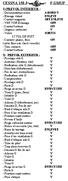 CESSNA 150 J F.GMUP 1) PREVOL INTERIEUR : - Documentation avion A BORD V - Blocage volant ENLEVE - Contact magnétos OFF ENLEVE - VHF VOR Eclairage OFF - Contact batterie ON - Jaugeurs carburant V - Volets
CESSNA 150 J F.GMUP 1) PREVOL INTERIEUR : - Documentation avion A BORD V - Blocage volant ENLEVE - Contact magnétos OFF ENLEVE - VHF VOR Eclairage OFF - Contact batterie ON - Jaugeurs carburant V - Volets
Le poste de pilotage rendu intelligible aux Cadets Juniors
 Le poste de pilotage rendu intelligible aux Cadets Juniors 1- Le Cap et les Conversions 2- Le VOR-DME 3- L Arrow Director Finder 4- L Instrument Landing System 5- Présentation d une carte Atlas 6- Primary
Le poste de pilotage rendu intelligible aux Cadets Juniors 1- Le Cap et les Conversions 2- Le VOR-DME 3- L Arrow Director Finder 4- L Instrument Landing System 5- Présentation d une carte Atlas 6- Primary
LES PROCEDURES D'ARRIVEES IFR
 LES PROCEDURES D'ARRIVEES IFR 1. DEFINITION: La procédure d'arrivée est la phase transitoire entre la croisière et l'approche. Elle permet de rejoindre l'un des IAF (Initial Approch Fix), point de départ
LES PROCEDURES D'ARRIVEES IFR 1. DEFINITION: La procédure d'arrivée est la phase transitoire entre la croisière et l'approche. Elle permet de rejoindre l'un des IAF (Initial Approch Fix), point de départ
CHECK-LIST F150 M F-GAQC. Aéroclub Saint Dizier - Robinson VISITE EXTERIEURE VISITE PRE-VOL EXTERIEURE. Dans le hangar
 Dans le hangar VISITE EXTERIEURE CHECK-LIST F150 M F-GAQC 2 purges essence... Niveau huile... Verrière, fenêtres... Sur le parking Essence... Barre de manœuvre... Effectuées Entre FULL et 2 cm en dessous
Dans le hangar VISITE EXTERIEURE CHECK-LIST F150 M F-GAQC 2 purges essence... Niveau huile... Verrière, fenêtres... Sur le parking Essence... Barre de manœuvre... Effectuées Entre FULL et 2 cm en dessous
Consignes d'utilisation de l'aérodrome de Saint Tropez-La Môle. Pour une exploitation en Transport public
 Consignes d'utilisation de l'aérodrome de Saint Tropez-La Môle NOTE D INFORMATION A L ATTENTION DES OPERATEURS D APPAREILS DE MTOW INFERIEURE A 5.7t Pour une exploitation en Transport public Page 2 Consignes
Consignes d'utilisation de l'aérodrome de Saint Tropez-La Môle NOTE D INFORMATION A L ATTENTION DES OPERATEURS D APPAREILS DE MTOW INFERIEURE A 5.7t Pour une exploitation en Transport public Page 2 Consignes
RAPPORT INCIDENT GRAVE
 www.bea.aero RAPPORT INCIDENT GRAVE Passage sous la vitesse d évolution en finale, remise de gaz, déclenchement de la protection grande incidence (1) Sauf précision contraire, les heures figurant dans
www.bea.aero RAPPORT INCIDENT GRAVE Passage sous la vitesse d évolution en finale, remise de gaz, déclenchement de la protection grande incidence (1) Sauf précision contraire, les heures figurant dans
AGASC / BUREAU INFORMATION JEUNESSE 06700 Saint Laurent du Var Tel : 04.93.07.00.66 bij@agasc.fr www.agasc.fr. Word: Les tableaux.
 Word: Les tableaux Introduction 6 ième partie Il est préférable par moments de présenter de l'information sous forme de tableau. Les instructions qui suivent démontrent comment créer un tableau et comment
Word: Les tableaux Introduction 6 ième partie Il est préférable par moments de présenter de l'information sous forme de tableau. Les instructions qui suivent démontrent comment créer un tableau et comment
Ripper vos DVD (extraire vos fichier du DVD pour les mettre sur votre pc)
 Format Factory est un programme qui permet de réaliser beaucoup de choses sur vos vidéos (ainsi que vos fichiers audio et images), il est assez simple, totalement gratuit et le tout en français (si la
Format Factory est un programme qui permet de réaliser beaucoup de choses sur vos vidéos (ainsi que vos fichiers audio et images), il est assez simple, totalement gratuit et le tout en français (si la
F BUMA CHECK LIST CESSNA F 150. Carburant 100 LL
 AERO-CLUB JEAN DOUDIES CASTELNAUDARY Tel : 04 68 23 10 50 Web : http://jeandoudies.free.fr e-mail : ac.jd@freesbe.fr CHECK LIST CESSNA F 150 F BUMA CHECK LIST NORMALE PARTIE SOL PAGE 1 CHECK LIST NORMALE
AERO-CLUB JEAN DOUDIES CASTELNAUDARY Tel : 04 68 23 10 50 Web : http://jeandoudies.free.fr e-mail : ac.jd@freesbe.fr CHECK LIST CESSNA F 150 F BUMA CHECK LIST NORMALE PARTIE SOL PAGE 1 CHECK LIST NORMALE
Créer des étiquettes avec les adresses d'un tableau Calc
 Créer des étiquettes avec les adresses d'un tableau Calc Il faudra au préalable avoir déjà créé le tableau contenant les adresses avec Calc. Il y a trois étapes différentes pour réaliser des étiquettes
Créer des étiquettes avec les adresses d'un tableau Calc Il faudra au préalable avoir déjà créé le tableau contenant les adresses avec Calc. Il y a trois étapes différentes pour réaliser des étiquettes
Navigation dans Windows
 Cours 03 Navigation dans Windows Comme je le disais en introduction, notre souris se révèle plus maligne qu'elle n'en a l'air. À tel point qu'il faut apprendre à la dompter (mais c'est très simple, ce
Cours 03 Navigation dans Windows Comme je le disais en introduction, notre souris se révèle plus maligne qu'elle n'en a l'air. À tel point qu'il faut apprendre à la dompter (mais c'est très simple, ce
Le drone de cartographie professionnelle
 Le drone de cartographie professionnelle 4 raisons de choisir l'ebee 01. Réalisez plus de cartes, d'une plus grande précision L'eBee peut couvrir jusqu'à 12 km² au cours d'un seul vol. Quand il survole
Le drone de cartographie professionnelle 4 raisons de choisir l'ebee 01. Réalisez plus de cartes, d'une plus grande précision L'eBee peut couvrir jusqu'à 12 km² au cours d'un seul vol. Quand il survole
Check-list F 150 L Vitesses en Noeuds F-BOGE AERO CLUB DE L'ACQ
 Check-list F 150 L Vitesses en Noeuds F-BOGE AERO CLUB DE L'ACQ Les actions encadrées en bleu et/ou écrites sur fond bleu en caractère normal doivent être exécutées de mémoire (utiliser le cas échéant
Check-list F 150 L Vitesses en Noeuds F-BOGE AERO CLUB DE L'ACQ Les actions encadrées en bleu et/ou écrites sur fond bleu en caractère normal doivent être exécutées de mémoire (utiliser le cas échéant
RAPPORT D'ENQUÊTE SUR ÉVÉNEMENT AÉRONAUTIQUE
 RAPPORT D'ENQUÊTE SUR ÉVÉNEMENT AÉRONAUTIQUE COLLISION AVEC UN VÉHICULE AIR FRANCE BOEING 747-200 F-BPVV AÉROPORT INTERNATIONAL DE MONTRÉAL / MIRABEL (QUÉBEC) 15 OCTOBRE 1995 RAPPORT NUMÉRO A95Q0206 Le
RAPPORT D'ENQUÊTE SUR ÉVÉNEMENT AÉRONAUTIQUE COLLISION AVEC UN VÉHICULE AIR FRANCE BOEING 747-200 F-BPVV AÉROPORT INTERNATIONAL DE MONTRÉAL / MIRABEL (QUÉBEC) 15 OCTOBRE 1995 RAPPORT NUMÉRO A95Q0206 Le
Interface PC Vivago Ultra. Pro. Guide d'utilisation
 Interface PC Vivago Ultra Pro Guide d'utilisation Version 1.03 Configuration de l'interface PC Vivago Ultra Configuration requise Avant d'installer Vivago Ultra sur votre ordinateur assurez-vous que celui-ci
Interface PC Vivago Ultra Pro Guide d'utilisation Version 1.03 Configuration de l'interface PC Vivago Ultra Configuration requise Avant d'installer Vivago Ultra sur votre ordinateur assurez-vous que celui-ci
1 sur 5 10/06/14 13:10
 Time Machine est un outil proposé par Mac OS depuis sa version 10.5 (Leopard) et qui permet d'effectuer des sauvegardes de votre disque dur de manière régulière. Mais au-delà de la simple sauvegarde périodique,
Time Machine est un outil proposé par Mac OS depuis sa version 10.5 (Leopard) et qui permet d'effectuer des sauvegardes de votre disque dur de manière régulière. Mais au-delà de la simple sauvegarde périodique,
I Pourquoi une messagerie?
 I Pourquoi une messagerie? Outlook express est un logiciel de messagerie de windows. Il est installé par défaut sur un grand nombre d ordinateurs de la planète, ceux tournant sous Windows, et proposé par
I Pourquoi une messagerie? Outlook express est un logiciel de messagerie de windows. Il est installé par défaut sur un grand nombre d ordinateurs de la planète, ceux tournant sous Windows, et proposé par
Publication Assistée par Ordinateur
 Présentation OpenOffice Draw est l'outil de dessin vectoriel de la suite bureautique OpenOffice. De fait, Draw permet de réaliser certains documents comparables à ceux de Publisher, le logiciel de P.A.O.
Présentation OpenOffice Draw est l'outil de dessin vectoriel de la suite bureautique OpenOffice. De fait, Draw permet de réaliser certains documents comparables à ceux de Publisher, le logiciel de P.A.O.
Comment Utiliser les Versions, les Modification, les Comparaisons, Dans les Documents
 Comment Utiliser les Versions, les Modification, les Comparaisons, Dans les Documents Diffusé par Le Projet Documentation OpenOffice.org Table des Matières 1. Les Versions...3 2. Les Modifications...5
Comment Utiliser les Versions, les Modification, les Comparaisons, Dans les Documents Diffusé par Le Projet Documentation OpenOffice.org Table des Matières 1. Les Versions...3 2. Les Modifications...5
Déroulement du vol. Collision avec le relief d'un aéronef Metro III de Perimeter Aviation à Sanikiluaq (Nunavut), le 22 décembre 2012
 Rapport d enquête aéronautique A12Q0216 Résumé Collision avec le relief d'un aéronef Metro III de Perimeter Aviation à Sanikiluaq (Nunavut), le 22 décembre 2012 Déroulement du vol Le vol 993 de Perimeter
Rapport d enquête aéronautique A12Q0216 Résumé Collision avec le relief d'un aéronef Metro III de Perimeter Aviation à Sanikiluaq (Nunavut), le 22 décembre 2012 Déroulement du vol Le vol 993 de Perimeter
Connecter un PC sur une TV.
 Connecter un PC sur une TV. Mode opératoire pour connecter un poste de téléviseur sur un ordinateur. Vous devez posséder une carte graphique avec une sortie TV (TV-Out). Il vous faudra également un cable
Connecter un PC sur une TV. Mode opératoire pour connecter un poste de téléviseur sur un ordinateur. Vous devez posséder une carte graphique avec une sortie TV (TV-Out). Il vous faudra également un cable
Répéteur Wi-Fi GUIDE D'INSTALLATION
 Répéteur Wi-Fi GUIDE D'INSTALLATION TABLE DES MATIÈRES REMARQUE IMPORTANTE... 3 CARACTÉRISTIQUES PRINCIPALES... 6 DÉPLOIEMENT... 6 CREATION D'UN RESEAU D'INFRASTRUCTURE SANS FIL... 6 REPETEUR :... 7 POINT
Répéteur Wi-Fi GUIDE D'INSTALLATION TABLE DES MATIÈRES REMARQUE IMPORTANTE... 3 CARACTÉRISTIQUES PRINCIPALES... 6 DÉPLOIEMENT... 6 CREATION D'UN RESEAU D'INFRASTRUCTURE SANS FIL... 6 REPETEUR :... 7 POINT
pcon.planner 6 Préparer et présenter une implantation en toute simplicité
 pcon.planner 6 Préparer et présenter une implantation en toute simplicité Sommaire 1. Installation :... 3 2. Démarrer le logiciel :... 3 3. Interface :... 3 4. Naviguer :... 4 5. Réaliser une implantation
pcon.planner 6 Préparer et présenter une implantation en toute simplicité Sommaire 1. Installation :... 3 2. Démarrer le logiciel :... 3 3. Interface :... 3 4. Naviguer :... 4 5. Réaliser une implantation
Guide de démarrage rapide Centre de copies et d'impression Bureau en Gros en ligne
 Guide de démarrage rapide Centre de copies et d'impression Bureau en Gros en ligne Aperçu du Centre de copies et d'impression Bureau en Gros en ligne Pour accéder à «copies et impression Bureau en Gros
Guide de démarrage rapide Centre de copies et d'impression Bureau en Gros en ligne Aperçu du Centre de copies et d'impression Bureau en Gros en ligne Pour accéder à «copies et impression Bureau en Gros
AP70/AP80 Guide rapide
 AP70/AP80 Guide rapide FR La face avant 1 2 3 MENU 8 10 STBY AUTO NAV WORK 9 11 4 5 6 TURN 7 12 ALARM 13 ALARM No. Description 1 /Propulseur. Appuyer une fois pour prendre la commande. Appuyer et maintenir
AP70/AP80 Guide rapide FR La face avant 1 2 3 MENU 8 10 STBY AUTO NAV WORK 9 11 4 5 6 TURN 7 12 ALARM 13 ALARM No. Description 1 /Propulseur. Appuyer une fois pour prendre la commande. Appuyer et maintenir
MINIMA OPERATIONNEL. E-SMS Afrijet Business Service
 MINIMA OPERATIONNEL A. référence réglementaire Reference RAG OPS 1, Sous partie E plus RAG OPS 1 sous partie D. B. Generalité Minimums applicables en préparation des vols Miniums applicables en vol C.
MINIMA OPERATIONNEL A. référence réglementaire Reference RAG OPS 1, Sous partie E plus RAG OPS 1 sous partie D. B. Generalité Minimums applicables en préparation des vols Miniums applicables en vol C.
Microsoft Application Center Test
 Microsoft Application Center Test L'outil de Test de performance des Sites Web Avec Visual Studio.NET, il est fourni une petite application qui permet de valider la performance de son site Internet ou
Microsoft Application Center Test L'outil de Test de performance des Sites Web Avec Visual Studio.NET, il est fourni une petite application qui permet de valider la performance de son site Internet ou
ENAC Edition 1 Amendement N 07 01 JUIN 2014. GUIDE DE L INSTRUCTEUR VFR Edition du 01 juin 2014
 ENAC Edition 1 Amendement N 07 01 JUIN 2014 GUIDE DE L INSTRUCTEUR VFR Edition du 01 juin 2014 ENAC Edition 1 Amendement N 7 01 JUIN 2014 PAGE LAISSÉE INTENTIONNELLEMENT BLANCHE ENAC Edition 1 Amendement
ENAC Edition 1 Amendement N 07 01 JUIN 2014 GUIDE DE L INSTRUCTEUR VFR Edition du 01 juin 2014 ENAC Edition 1 Amendement N 7 01 JUIN 2014 PAGE LAISSÉE INTENTIONNELLEMENT BLANCHE ENAC Edition 1 Amendement
TUTORIEL IMPRESS. Ouvrir Impress cocher «présentation vierge», «suivant» cocher «écran», «suivant» cocher «standard», «créer»
 TUTORIEL IMPRESS Ouvrir Impress cocher «présentation vierge», «suivant» cocher «écran», «suivant» cocher «standard», «créer» Une page impress s'ouvre : Le volet gauche contiendra toutes les diapositives
TUTORIEL IMPRESS Ouvrir Impress cocher «présentation vierge», «suivant» cocher «écran», «suivant» cocher «standard», «créer» Une page impress s'ouvre : Le volet gauche contiendra toutes les diapositives
Prise en main du logiciel. Smart BOARD Notebook 10
 Prise en main du logiciel Smart BOARD Notebook 10 1. Introduction : Le logiciel Smart BOARD est utilisable avec les tableaux blancs interactifs de la gamme SMART. Toutefois, il n'est pas nécessaire d'avoir
Prise en main du logiciel Smart BOARD Notebook 10 1. Introduction : Le logiciel Smart BOARD est utilisable avec les tableaux blancs interactifs de la gamme SMART. Toutefois, il n'est pas nécessaire d'avoir
i7 0 Guide de référence rapide Français Document number: 86141-1 Date: 11-2010
 i7 0 Guide de référence rapide Français Document number: 86141-1 Date: 11-2010 FRANÇAIS Document number: 86141-1 Date: 02-2011 Commandes d instrument Disposition des commandes et fonctions. Mise en marche
i7 0 Guide de référence rapide Français Document number: 86141-1 Date: 11-2010 FRANÇAIS Document number: 86141-1 Date: 02-2011 Commandes d instrument Disposition des commandes et fonctions. Mise en marche
Comment sauvegarder ses documents
 Comment sauvegarder ses documents Diffusé par Le Projet Documentation OpenOffice.org OpenOffice.org Documentation Project How-To Table des Matières 1. Préliminaires...3 2. Enregistrer un nouveau document...4
Comment sauvegarder ses documents Diffusé par Le Projet Documentation OpenOffice.org OpenOffice.org Documentation Project How-To Table des Matières 1. Préliminaires...3 2. Enregistrer un nouveau document...4
YAPBA M. Logiciel libre de suivi de vos comptes
 YAPBA M Logiciel libre de suivi de vos comptes Premières opérations A l'ouverture la première fois, on obtient cet écran. La première opération va être la création d'un compte. Comme aucun compte n'est
YAPBA M Logiciel libre de suivi de vos comptes Premières opérations A l'ouverture la première fois, on obtient cet écran. La première opération va être la création d'un compte. Comme aucun compte n'est
Traitement de texte : Quelques rappels de quelques notions de base
 Traitement de texte : Quelques rappels de quelques notions de base 1 Quelques rappels sur le fonctionnement du clavier Voici quelques rappels, ou quelques appels (selon un de mes profs, quelque chose qui
Traitement de texte : Quelques rappels de quelques notions de base 1 Quelques rappels sur le fonctionnement du clavier Voici quelques rappels, ou quelques appels (selon un de mes profs, quelque chose qui
Cours pratique Excel. Dans chacune des feuilles, les donnés sont déjà entrées afin de gagner du temps.
 Cours pratique Excel Présentation du classeur cours.xls C est un classeur qui contient 7 feuilles Liste de personnes Calculs simples Solde Listes Auto Relatif Absolu Formats Paye Cours AFM Dans chacune
Cours pratique Excel Présentation du classeur cours.xls C est un classeur qui contient 7 feuilles Liste de personnes Calculs simples Solde Listes Auto Relatif Absolu Formats Paye Cours AFM Dans chacune
Rapport d enquête Technique
 ROYAUME DU MAROC. MINISTERE DE L EQUIPEMENT DU TRANSPORT.. ADMINISTRATION DE L AIR. DIRECTION DE L AERONAUTIQUE CIVILE Réf :ACCID-AG-01/2007 Rapport d enquête Technique relatif à l'accident survenu à l
ROYAUME DU MAROC. MINISTERE DE L EQUIPEMENT DU TRANSPORT.. ADMINISTRATION DE L AIR. DIRECTION DE L AERONAUTIQUE CIVILE Réf :ACCID-AG-01/2007 Rapport d enquête Technique relatif à l'accident survenu à l
TRUCS & ASTUCES SYSTEME. 1-Raccourcis Programme sur le Bureau (7)
 TRUCS & ASTUCES SYSTEME 1-Raccourcis Programme sur le Bureau (7) 2- Mettre la souris sur Tous les programmes 3- Clic DROIT sur le programme dont on veut créer un raccourcis 4- Dans le menu contextuel Clic
TRUCS & ASTUCES SYSTEME 1-Raccourcis Programme sur le Bureau (7) 2- Mettre la souris sur Tous les programmes 3- Clic DROIT sur le programme dont on veut créer un raccourcis 4- Dans le menu contextuel Clic
Prise en main du logiciel Smart BOARD
 Prise en main du logiciel Smart BOARD 1. Introduction : Le logiciel Smart BOARD est utilisable avec les tableaux blancs interactifs de la gamme SMART. Toutefois, il n'est pas nécessaire d'avoir un tbi
Prise en main du logiciel Smart BOARD 1. Introduction : Le logiciel Smart BOARD est utilisable avec les tableaux blancs interactifs de la gamme SMART. Toutefois, il n'est pas nécessaire d'avoir un tbi
Comment bien démarrer avec. NetAirClub GUIDE ADMINISTRATEUR V1.5. Table des matières
 Comment bien démarrer avec NetAirClub GUIDE ADMINISTRATEUR V1.5 Table des matières 1 TELECHARGEMENT...3 2 PREMIERE CONNEXION...4 2.1 Paramétrage du temps d'inactivité...4 2.2 Création de votre fiche membre
Comment bien démarrer avec NetAirClub GUIDE ADMINISTRATEUR V1.5 Table des matières 1 TELECHARGEMENT...3 2 PREMIERE CONNEXION...4 2.1 Paramétrage du temps d'inactivité...4 2.2 Création de votre fiche membre
S'orienter et se repérer sur le terrain avec une carte
 www.ign.fr > Espace éducatif > Les fiches thématiques > Lecture de la carte S'orienter et se repérer sur le terrain avec une carte Il s'agit d'effectuer une correspondance entre le lieu où l'on se trouve
www.ign.fr > Espace éducatif > Les fiches thématiques > Lecture de la carte S'orienter et se repérer sur le terrain avec une carte Il s'agit d'effectuer une correspondance entre le lieu où l'on se trouve
Air Navigation. Pro. Manuel de l utilisateur. Système de navigation réel avec carte défilante. Pour plus d info: www.xample.aero
 Air Navigation Pro Manuel de l utilisateur Air Navigation Système de navigation réel avec carte défilante Pour plus d info: www.xample.aero Les informations dans ce document peuvent changer sans avertissement.
Air Navigation Pro Manuel de l utilisateur Air Navigation Système de navigation réel avec carte défilante Pour plus d info: www.xample.aero Les informations dans ce document peuvent changer sans avertissement.
Documentation Contrôleur Débutant sur IVAO
 Documentation Contrôleur Débutant sur IVAO Auteur : Cédric Cuménal / Correction : Erwan L Hotellier et Nicolas Gelli / Version : 1.3 / 2010 IVAO TM France 1 Sommaire Le Fichier Secteur et son Chargement
Documentation Contrôleur Débutant sur IVAO Auteur : Cédric Cuménal / Correction : Erwan L Hotellier et Nicolas Gelli / Version : 1.3 / 2010 IVAO TM France 1 Sommaire Le Fichier Secteur et son Chargement
Que faire si une vidéo ne s'affiche pas?
 Que faire si une vidéo ne s'affiche pas? Si une vidéo ne s'affiche pas, plusieurs options s'offrent à vous : Utiliser un autre navigateur...1 Utiliser Google Chrome...1 Mettre à jour ou installer Adobe
Que faire si une vidéo ne s'affiche pas? Si une vidéo ne s'affiche pas, plusieurs options s'offrent à vous : Utiliser un autre navigateur...1 Utiliser Google Chrome...1 Mettre à jour ou installer Adobe
Comment Définir une Plage de données Pour Utiliser Fonctions de Filtres et de Tris
 Comment Définir une Plage de données Pour Utiliser Fonctions de Filtres et de Tris Diffusé par Le Projet Documentation OpenOffice.org Table des matières 1. Définir les plages...3 2. Sélectionner une plage...4
Comment Définir une Plage de données Pour Utiliser Fonctions de Filtres et de Tris Diffusé par Le Projet Documentation OpenOffice.org Table des matières 1. Définir les plages...3 2. Sélectionner une plage...4
Leçon 18 Coupes et sections
 Leçon 18 Coupes et sections SketchUp'version 5.0 exercices LES COUPES Les coupes, vous permettent de regarder à travers un modèle. Elles vous donnent la possibilité de faire des modifications sans avoir
Leçon 18 Coupes et sections SketchUp'version 5.0 exercices LES COUPES Les coupes, vous permettent de regarder à travers un modèle. Elles vous donnent la possibilité de faire des modifications sans avoir
WACOM MULTI-TOUCH : UTILISATION TACTILE DES PRODUITS WACOM
 1 WACOM MULTI-TOUCH : UTILISATION TACTILE DES PRODUITS WACOM Les produits tactiles Wacom sont conçus pour faciliter votre travail. La saisie tactile vous permet d utiliser les produits Wacom du bout des
1 WACOM MULTI-TOUCH : UTILISATION TACTILE DES PRODUITS WACOM Les produits tactiles Wacom sont conçus pour faciliter votre travail. La saisie tactile vous permet d utiliser les produits Wacom du bout des
PERTE DE MAÎTRISE - SPIRALE CESSNA 150 C-FQZC BELLIS (ALBERTA) 16 SEPTEMBRE 1996 RAPPORT NUMÉRO A96W0178
 RAPPORT D=ENQUÊTE SUR ÉVÉNEMENT AÉRONAUTIQUE PERTE DE MAÎTRISE - SPIRALE CESSNA 150 C-FQZC BELLIS (ALBERTA) 16 SEPTEMBRE 1996 RAPPORT NUMÉRO A96W0178 Le Bureau de la sécurité des transports du Canada (BST)
RAPPORT D=ENQUÊTE SUR ÉVÉNEMENT AÉRONAUTIQUE PERTE DE MAÎTRISE - SPIRALE CESSNA 150 C-FQZC BELLIS (ALBERTA) 16 SEPTEMBRE 1996 RAPPORT NUMÉRO A96W0178 Le Bureau de la sécurité des transports du Canada (BST)
PCTV Systems TVCenter
 PCTV Systems TVCenter PCTV Systems TVCenter Manuel d utilisation F Mars 2012 2012 PCTV Systems S.à r.l. Tous droits réservés. Aucune partie de ce manuel ne peut être reproduite ou transmise à d'autres
PCTV Systems TVCenter PCTV Systems TVCenter Manuel d utilisation F Mars 2012 2012 PCTV Systems S.à r.l. Tous droits réservés. Aucune partie de ce manuel ne peut être reproduite ou transmise à d'autres
PASSAGE A NIVEAU HO/N
 PASSAGE A NIVEAU HO/N Description Ce passage à niveau en laiton est composé de deux demi-barrières, ainsi que de deux feux lumineux rouges. Vous pouvez utiliser ce PN sur un nombre quelconque de voie y
PASSAGE A NIVEAU HO/N Description Ce passage à niveau en laiton est composé de deux demi-barrières, ainsi que de deux feux lumineux rouges. Vous pouvez utiliser ce PN sur un nombre quelconque de voie y
Configurer Avast 7. La version 7 apporte quelques nouveautés : - Le Cloud. Étape 1 : Téléchargement
 Configurer Avast 7 Avast! est l un des logiciels antivirus les plus utilisés sur le marché des logiciels sécurité. Il comprend toutes les fonctions de bases ainsi qu'une protection résidente. Il prend
Configurer Avast 7 Avast! est l un des logiciels antivirus les plus utilisés sur le marché des logiciels sécurité. Il comprend toutes les fonctions de bases ainsi qu'une protection résidente. Il prend
Qu est ce qu une bibliothèque?
 Qu est ce qu une bibliothèque? Les bibliothèques sont les endroits où vous allez pour gérer vos documents, votre musique, vos images et vos autres fichiers. Vous pouvez parcourir vos fichiers de la même
Qu est ce qu une bibliothèque? Les bibliothèques sont les endroits où vous allez pour gérer vos documents, votre musique, vos images et vos autres fichiers. Vous pouvez parcourir vos fichiers de la même
1. Insérez le DVD de support dans le lecteur optique. L onglet Drivers (Pilotes) apparaîtra si l Exécution automatique est activée.
 ASUS PC Probe II PC Probe II est un utilitaire qui contrôle l activité des composants cruciaux de l ordinateur ; il détecte et vous avertit de tout problème survenant sur l un de ces composants. PC Probe
ASUS PC Probe II PC Probe II est un utilitaire qui contrôle l activité des composants cruciaux de l ordinateur ; il détecte et vous avertit de tout problème survenant sur l un de ces composants. PC Probe
Air Navigation Pro 5.2 Manuel de l utilisateur
 Air Navigation Pro 5.2 Manuel de l utilisateur Av ai l a bl e on t h e Les informations dans ce document peuvent changer sans avertissement. Ce manuel n a pas de valeur contractuelle. L utilisation du
Air Navigation Pro 5.2 Manuel de l utilisateur Av ai l a bl e on t h e Les informations dans ce document peuvent changer sans avertissement. Ce manuel n a pas de valeur contractuelle. L utilisation du
WINDOWS 8. Windows 8 se distingue par la présence de 2 interfaces complémentaires :
 WINDOWS 8 Windows 8 : généralités Windows 8 est la dernière version du système d'exploitation de Windows, sortie en octobre 2012. Si vous possédez un ordinateur récent, il y a de fortes chances que votre
WINDOWS 8 Windows 8 : généralités Windows 8 est la dernière version du système d'exploitation de Windows, sortie en octobre 2012. Si vous possédez un ordinateur récent, il y a de fortes chances que votre
AIDE à l utilisation du cédérom «L athlétisme à l école» Niveau Primaire SOMMAIRE
 AIDE à l utilisation du cédérom «L athlétisme à l école» Niveau Primaire SOMMAIRE Arborescence du cédérom (page 2) Lancement du Cédérom et configuration minimale de votre ordinateur (page 3). Loupe, page
AIDE à l utilisation du cédérom «L athlétisme à l école» Niveau Primaire SOMMAIRE Arborescence du cédérom (page 2) Lancement du Cédérom et configuration minimale de votre ordinateur (page 3). Loupe, page
Tutoriel d'introduction à TOR. v 1.0
 Tutoriel d'introduction à TOR. v 1.0 1. Qu'est-ce que TOR 2. Quel est le principe de fonctionnement de TOR? 3. Comment utiliser TOR pour naviguer anonymement? 4. Comment aider (en seulement quelques clics)
Tutoriel d'introduction à TOR. v 1.0 1. Qu'est-ce que TOR 2. Quel est le principe de fonctionnement de TOR? 3. Comment utiliser TOR pour naviguer anonymement? 4. Comment aider (en seulement quelques clics)
Dans la série LES TUTORIELS LIBRES présentés par le site FRAMASOFT. Compression - Décompression avec 7-Zip. Georges Silva
 Dans la série LES TUTORIELS LIBRES présentés par le site FRAMASOFT Compression - Décompression avec 7-Zip Georges Silva Logiciel : 7-Zip site : http://www.7-zip.org Niveau : Débutant Auteur : Georges Silva
Dans la série LES TUTORIELS LIBRES présentés par le site FRAMASOFT Compression - Décompression avec 7-Zip Georges Silva Logiciel : 7-Zip site : http://www.7-zip.org Niveau : Débutant Auteur : Georges Silva
CONFIGURER LA CONNEXION RESEAU A L'AIDE DU WIFI INTEGRE DE WINDOWS XP/VISTA/SEVEN, ANDROID ET IOS.
 CONFIGURER LA CONNEXION RESEAU A L'AIDE DU WIFI INTEGRE DE WINDOWS XP/VISTA/SEVEN, ANDROID ET IOS. Ce document vous indique comme configurer votre connexion WiFi sur votre ordinateur ou votre tablette.
CONFIGURER LA CONNEXION RESEAU A L'AIDE DU WIFI INTEGRE DE WINDOWS XP/VISTA/SEVEN, ANDROID ET IOS. Ce document vous indique comme configurer votre connexion WiFi sur votre ordinateur ou votre tablette.
Bien travailler sur plusieurs écrans
 Bien travailler sur plusieurs écrans Pour améliorer votre confort sur votre ordinateur et travailler plus efficacement, vous pouvez lui ajouter un second voire un troisième écran. En étendant la surface
Bien travailler sur plusieurs écrans Pour améliorer votre confort sur votre ordinateur et travailler plus efficacement, vous pouvez lui ajouter un second voire un troisième écran. En étendant la surface
Guide d'utilisation. OpenOffice Calc. AUTEUR INITIAL : VINCENT MEUNIER Publié sous licence Creative Commons
 Guide d'utilisation OpenOffice Calc AUTEUR INITIAL : VINCENT MEUNIER Publié sous licence Creative Commons 1 Table des matières Fiche 1 : Présentation de l'interface...3 Fiche 2 : Créer un nouveau classeur...4
Guide d'utilisation OpenOffice Calc AUTEUR INITIAL : VINCENT MEUNIER Publié sous licence Creative Commons 1 Table des matières Fiche 1 : Présentation de l'interface...3 Fiche 2 : Créer un nouveau classeur...4
Freeway 7. Nouvelles fonctionnalités
 ! Freeway 7 Nouvelles fonctionnalités À propos de ce guide... 3 Nouvelles fonctionnalités en un coup d'oeil... 3 À propos de la conception d'un site web réactif... 3 Travailler avec les pages pour créer
! Freeway 7 Nouvelles fonctionnalités À propos de ce guide... 3 Nouvelles fonctionnalités en un coup d'oeil... 3 À propos de la conception d'un site web réactif... 3 Travailler avec les pages pour créer
Netissime. [Sous-titre du document] Charles
![Netissime. [Sous-titre du document] Charles Netissime. [Sous-titre du document] Charles](/thumbs/18/701846.jpg) [Sous-titre du document] Charles Sommaire I. Commandez votre sauvegarde en ligne 2 II. Installation 3-7 III. Utilisation du logiciel de sauvegarde en ligne 8-19 A. Fonctionnement de l application de protection
[Sous-titre du document] Charles Sommaire I. Commandez votre sauvegarde en ligne 2 II. Installation 3-7 III. Utilisation du logiciel de sauvegarde en ligne 8-19 A. Fonctionnement de l application de protection
Paramètres d accessibilité des systèmes d exploitation Windows et Mac
 Paramètres d accessibilité des systèmes d exploitation Windows et Mac Hôpital Raymond Poincaré 104, Bd Raymond Poincaré 92380 Garches GB Consulting 242 rue du Faubourg de Roubaix 59800 Lille Samuel POUPLIN
Paramètres d accessibilité des systèmes d exploitation Windows et Mac Hôpital Raymond Poincaré 104, Bd Raymond Poincaré 92380 Garches GB Consulting 242 rue du Faubourg de Roubaix 59800 Lille Samuel POUPLIN
Incident grave survenu à Nantes (44) le 21 mars 2004 au MD-83 immatriculé SU-BMF exploité par la compagnie Luxor Air
 MINISTERE DE L'EQUIPEMENT, DES TRANSPORTS, DE L AMENAGEMENT DU TERRITOIRE, DU TOURISME ET DE LA MER - BUREAU D'ENQUETES ET D'ANALYSES POUR LA SECURITE DE L'AVIATION CIVILE Incident grave survenu à Nantes
MINISTERE DE L'EQUIPEMENT, DES TRANSPORTS, DE L AMENAGEMENT DU TERRITOIRE, DU TOURISME ET DE LA MER - BUREAU D'ENQUETES ET D'ANALYSES POUR LA SECURITE DE L'AVIATION CIVILE Incident grave survenu à Nantes
RAPPORT D ENQUÊTE AÉRONAUTIQUE A07W0003 PERTE DE MAÎTRISE DANS DES CONDITIONS LIMITES
 RAPPORT D ENQUÊTE AÉRONAUTIQUE A07W0003 PERTE DE MAÎTRISE DANS DES CONDITIONS LIMITES DU CESSNA A185F C-GSDJ EXPLOITÉ PAR ARCTIC SUNWEST CHARTERS À 53 nm AU SUD-EST DE YELLOWKNIFE (TERRITOIRES DU NORD-OUEST)
RAPPORT D ENQUÊTE AÉRONAUTIQUE A07W0003 PERTE DE MAÎTRISE DANS DES CONDITIONS LIMITES DU CESSNA A185F C-GSDJ EXPLOITÉ PAR ARCTIC SUNWEST CHARTERS À 53 nm AU SUD-EST DE YELLOWKNIFE (TERRITOIRES DU NORD-OUEST)
Réussir et traiter ses photos sous UV avec Photoshop
 Réussir et traiter ses photos sous UV avec Photoshop par Rémi BORNET le 29/12/2009 Beaucoup de personnes n'arrivent pas à obtenir de bons résultats en photos sous UV et ne trouvent pas de conseils. Cet
Réussir et traiter ses photos sous UV avec Photoshop par Rémi BORNET le 29/12/2009 Beaucoup de personnes n'arrivent pas à obtenir de bons résultats en photos sous UV et ne trouvent pas de conseils. Cet
PHPWEBSITE -Tutoriel image
 PHPWEBSITE -Tutoriel image La capture des images depuis le web pour mon site. L optimisation d images pour le web, 1 Préparer des images pour le Web A. Généralités 1. Les trois formats d'images sur le
PHPWEBSITE -Tutoriel image La capture des images depuis le web pour mon site. L optimisation d images pour le web, 1 Préparer des images pour le Web A. Généralités 1. Les trois formats d'images sur le
Comment enregistrer simplement toute musique restituée par votre PC
 Comment enregistrer simplement toute musique restituée par votre PC Il s'agit, vous l'avez compris d'enregistrer tout ce qui passe par la carte son de votre machine : musique ou paroles, chansons ou commentaires
Comment enregistrer simplement toute musique restituée par votre PC Il s'agit, vous l'avez compris d'enregistrer tout ce qui passe par la carte son de votre machine : musique ou paroles, chansons ou commentaires
De l automatisme à la domotique...
 Domotique La Et si le futur était déja là D De l automatisme à la domotique... Simples ou complexes, les systèmes automatisés sont partout dans notre environnement quotidien. Les produits automatisés sont
Domotique La Et si le futur était déja là D De l automatisme à la domotique... Simples ou complexes, les systèmes automatisés sont partout dans notre environnement quotidien. Les produits automatisés sont
PRIME/ESSENTIAL NAVIGATION QUICK START GUIDE
 PRIME/ESSENTIAL NAVIGATION QUICK START GUIDE FR Configuration initiale 1. Sélectionnez votre langue préférée, puis touchez pour confirmer la sélection. Vous pourrez la modifier par la suite dans les paramètres
PRIME/ESSENTIAL NAVIGATION QUICK START GUIDE FR Configuration initiale 1. Sélectionnez votre langue préférée, puis touchez pour confirmer la sélection. Vous pourrez la modifier par la suite dans les paramètres
Le GéoPortail du Jura http://geo.jura.ch. Présentation des fonctionnalités de la version mobile
 Le GéoPortail du Jura http://geo.jura.ch Présentation des fonctionnalités de la version mobile Le GéoPortail se décline en deux versions : Une version normale (ordinateur de bureau) Une version mobile
Le GéoPortail du Jura http://geo.jura.ch Présentation des fonctionnalités de la version mobile Le GéoPortail se décline en deux versions : Une version normale (ordinateur de bureau) Une version mobile
LES TABLETTES : GÉNÉRALITÉS
 LES TABLETTES : GÉNÉRALITÉS Fonctionnement Qu est-ce qu une tablette tactile? Une tablette tactile est un appareil doté d'un écran qui permet d'interagir simplement en touchant l'écran ou à l'aide d'un
LES TABLETTES : GÉNÉRALITÉS Fonctionnement Qu est-ce qu une tablette tactile? Une tablette tactile est un appareil doté d'un écran qui permet d'interagir simplement en touchant l'écran ou à l'aide d'un
2010 Ing. Punzenberger COPA-DATA GmbH. Tous droits réservés.
 2010 Ing. Punzenberger COPA-DATA GmbH Tous droits réservés. La distribution et/ou reproduction de ce document ou partie de ce document sous n'importe quelle forme n'est autorisée qu'avec la permission
2010 Ing. Punzenberger COPA-DATA GmbH Tous droits réservés. La distribution et/ou reproduction de ce document ou partie de ce document sous n'importe quelle forme n'est autorisée qu'avec la permission
Introduction : Cadkey
 Introduction Cadkey Cadkey est un logiciel de dessin assisté par ordinateur. La fenêtre du logiciel devrait ressembler à quelque chose comme suit: Le menu supérieur: Redraw Autoscale Efface Modifier les
Introduction Cadkey Cadkey est un logiciel de dessin assisté par ordinateur. La fenêtre du logiciel devrait ressembler à quelque chose comme suit: Le menu supérieur: Redraw Autoscale Efface Modifier les
Tutoriel Inscription et utilisation basique d'un blog hébergé chez Blogger.com
 Tutoriel Inscription et utilisation basique d'un blog hébergé chez Blogger.com Contenu I.Validation (ou inscription) de son adresse chez Google...2 II.Utilisation des fonctionnalités du blog...5 1.Accès
Tutoriel Inscription et utilisation basique d'un blog hébergé chez Blogger.com Contenu I.Validation (ou inscription) de son adresse chez Google...2 II.Utilisation des fonctionnalités du blog...5 1.Accès
CHAPITRE IX : Les appareils de mesures électriques
 CHAPITRE IX : Les appareils de mesures électriques IX. 1 L'appareil de mesure qui permet de mesurer la différence de potentiel entre deux points d'un circuit est un voltmètre, celui qui mesure le courant
CHAPITRE IX : Les appareils de mesures électriques IX. 1 L'appareil de mesure qui permet de mesurer la différence de potentiel entre deux points d'un circuit est un voltmètre, celui qui mesure le courant
Didacticiel de mise à jour Web
 Didacticiel de mise à jour Web Copyright 1995-2012 Esri All rights reserved. Table of Contents Didacticiel : Création d'une application de mise à jour Web.................. 0 Copyright 1995-2012 Esri.
Didacticiel de mise à jour Web Copyright 1995-2012 Esri All rights reserved. Table of Contents Didacticiel : Création d'une application de mise à jour Web.................. 0 Copyright 1995-2012 Esri.
Automatisation d'une Facture 4. Liste Déroulante Remises Case à cocher Calculs
 Dans la série Les tutoriels libres présentés par le site FRAMASOFT Automatisation d'une Facture 4 Liste Déroulante Remises Case à cocher Calculs Logiciel: Version: Licence: Site: OpenOffice.org Calc :
Dans la série Les tutoriels libres présentés par le site FRAMASOFT Automatisation d'une Facture 4 Liste Déroulante Remises Case à cocher Calculs Logiciel: Version: Licence: Site: OpenOffice.org Calc :
L'émulateur multi-système
 L'émulateur multi-système Par : Tongame Difficulté : 1) Présentation générale Mess est un émulateur multi-systèmes permettant d'émuler un nombre impressionnant de machines, micro-ordinateurs et consoles.
L'émulateur multi-système Par : Tongame Difficulté : 1) Présentation générale Mess est un émulateur multi-systèmes permettant d'émuler un nombre impressionnant de machines, micro-ordinateurs et consoles.
 ACTIVTE N 2 CONTRAT D ACTIVITE NIVEAU 6 ème Objets techniques Matériaux Energies Evolution objets techniques Réalisation T.I.C DECOUVERTE DU POSTE INFORMATIQUE PRESENTATION DE L ACTIVITE Cette activité
ACTIVTE N 2 CONTRAT D ACTIVITE NIVEAU 6 ème Objets techniques Matériaux Energies Evolution objets techniques Réalisation T.I.C DECOUVERTE DU POSTE INFORMATIQUE PRESENTATION DE L ACTIVITE Cette activité
Comment réaliser une capture d écran dans Word. Alors comment ouvrir une page Word?
 Comment réaliser une capture d écran dans Word Pour réaliser une capture d écran dans Word, l idéal est d ouvrir d abord la page Word. Mais on peut bien l ouvrir après la capture d écran. Alors comment
Comment réaliser une capture d écran dans Word Pour réaliser une capture d écran dans Word, l idéal est d ouvrir d abord la page Word. Mais on peut bien l ouvrir après la capture d écran. Alors comment
Le publipostage avec Open Office
 Le publipostage avec Open Office 1 / 7 Présentation La suite bureautique Open Office.org fournit les outils nécessaires pour la réalisation de publipostage et vous permet ainsi de réaliser et de personnaliser
Le publipostage avec Open Office 1 / 7 Présentation La suite bureautique Open Office.org fournit les outils nécessaires pour la réalisation de publipostage et vous permet ainsi de réaliser et de personnaliser
Tutoriel Prise en Main de la Plateforme MetaTrader 4. Mise à jour : 7/09/2009 1.6
 Tutoriel Prise en Main de la Plateforme MetaTrader 4 Mise à jour : 7/09/2009 1.6 Ce tutoriel de prise en main permet d utiliser les principales fonctionnalités de MetaTrader. La plateforme MetaTrader utilise
Tutoriel Prise en Main de la Plateforme MetaTrader 4 Mise à jour : 7/09/2009 1.6 Ce tutoriel de prise en main permet d utiliser les principales fonctionnalités de MetaTrader. La plateforme MetaTrader utilise
ACL C/L QM 1.0 AERO-CLUB du LIMOUSIN CESSNA F - 150 M. 100 ch., VFR de nuit, Xponder A. Ce document appartient à l Aéro-Club du Limousin
 AERO-CLUB du LIMOUSIN CESSNA F - 150 M 100 ch., VFR de nuit, Xponder A Ce document appartient à l Aéro-Club du Limousin Les procédures (parties encadrées) doivent être effectuées de mémoire VISITE PREVOL
AERO-CLUB du LIMOUSIN CESSNA F - 150 M 100 ch., VFR de nuit, Xponder A Ce document appartient à l Aéro-Club du Limousin Les procédures (parties encadrées) doivent être effectuées de mémoire VISITE PREVOL
RAPPORT D'ENQUÊTE SUR ÉVÉNEMENT AÉRONAUTIQUE
 RAPPORT D'ENQUÊTE SUR ÉVÉNEMENT AÉRONAUTIQUE IMPACT SANS PERTE DE CONTRÔLE CARGAIR LTÉE CESSNA 172N C-GBZG INLET SAINT-PAUL (TERRE-NEUVE) 22 JUILLET 1996 RAPPORT NUMÉRO A96A0134 Le Bureau de la sécurité
RAPPORT D'ENQUÊTE SUR ÉVÉNEMENT AÉRONAUTIQUE IMPACT SANS PERTE DE CONTRÔLE CARGAIR LTÉE CESSNA 172N C-GBZG INLET SAINT-PAUL (TERRE-NEUVE) 22 JUILLET 1996 RAPPORT NUMÉRO A96A0134 Le Bureau de la sécurité
Installation de la visionneuse de fichiers PDF, Adobe Reader (si ce n'est pas déjà fait)
 La section «Vos cartables en ligne» a été créée dans le but de vous permettre de consulter ou d'effectuer une recherche sur une partie ou la totalité de vos volumes de cours (depuis 2004 seulement). Le
La section «Vos cartables en ligne» a été créée dans le but de vous permettre de consulter ou d'effectuer une recherche sur une partie ou la totalité de vos volumes de cours (depuis 2004 seulement). Le
FAIRE SES COMPTES AVEC GRISBI
 FAIRE SES COMPTES AVEC GRISBI Grisbi est un logiciel de comptabilité personnelle sous licence GPL. (logiciel libre) C est un programme écrit par des français et il respecte parfaitement l'esprit de la
FAIRE SES COMPTES AVEC GRISBI Grisbi est un logiciel de comptabilité personnelle sous licence GPL. (logiciel libre) C est un programme écrit par des français et il respecte parfaitement l'esprit de la
UltraVNC, UltraVNC SC réglages et configurations
 UltraVNC, UltraVNC SC réglages et configurations UltraVNC Serveur (réglages des paramètres d administration du module Serveur) L option «Accepte les connexions» est validée par défaut et toutes les autres
UltraVNC, UltraVNC SC réglages et configurations UltraVNC Serveur (réglages des paramètres d administration du module Serveur) L option «Accepte les connexions» est validée par défaut et toutes les autres
Connexion de Votre Imprimante Multifonction à votre Réseau pour la Première Fois
 Suivant >> Connexion de Votre Imprimante Multifonction à votre Réseau pour la Première Fois PIXMA MX350 / PIXMA MX870 Mac OS 1 > Conseils de Navigation pour des utilisateurs de Macintosh
Suivant >> Connexion de Votre Imprimante Multifonction à votre Réseau pour la Première Fois PIXMA MX350 / PIXMA MX870 Mac OS 1 > Conseils de Navigation pour des utilisateurs de Macintosh
Comment accéder à d Internet Explorer
 Comment accéder à d Pour ouvrir l application, vous n avez qu à doublecliquer sur l icône de celle-ci : ou vous pouvez encore allez le chercher par le raccourci dans la barre des tâches : Lorsque l application
Comment accéder à d Pour ouvrir l application, vous n avez qu à doublecliquer sur l icône de celle-ci : ou vous pouvez encore allez le chercher par le raccourci dans la barre des tâches : Lorsque l application
2 ) Appareillage :L'appareil utilisé est un banc d'essai portatif CEV dont la photo et le schéma de principe indiqués ci-dessous ( figures 1 et 2 )
 NOTICE TECHNIQUE N : 026 Date :19/02/08 Révisée le : CONTROLE ETALONNAGE BADIN I ) TEST n 1 1 ) Introduction : La manipulation décrite ci-dessous, permet de controler en place, l'étalonnage de l'anémomètre
NOTICE TECHNIQUE N : 026 Date :19/02/08 Révisée le : CONTROLE ETALONNAGE BADIN I ) TEST n 1 1 ) Introduction : La manipulation décrite ci-dessous, permet de controler en place, l'étalonnage de l'anémomètre
